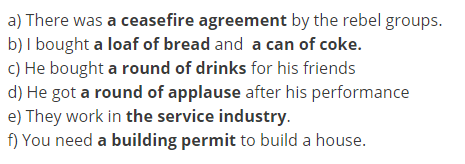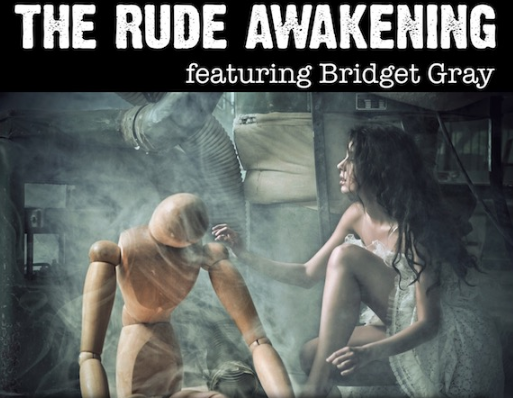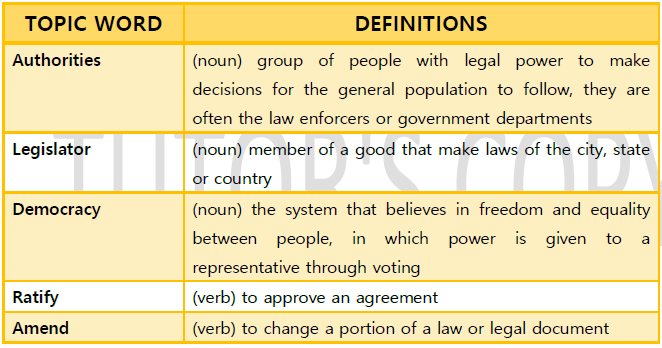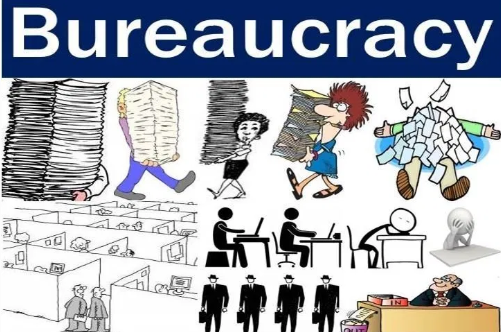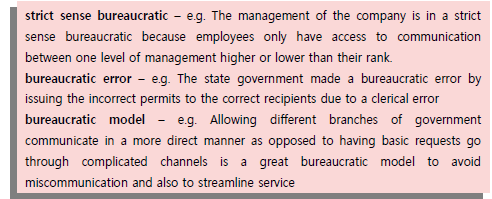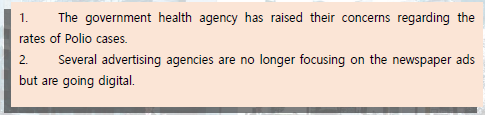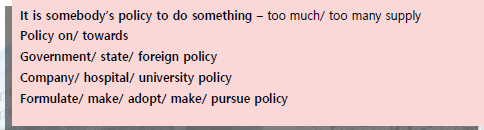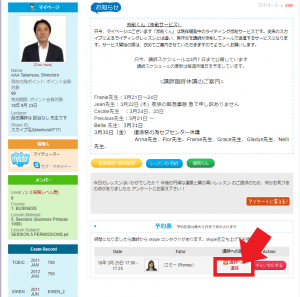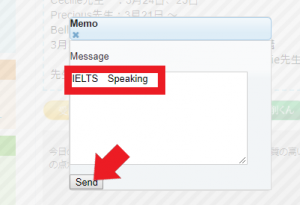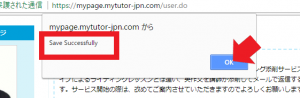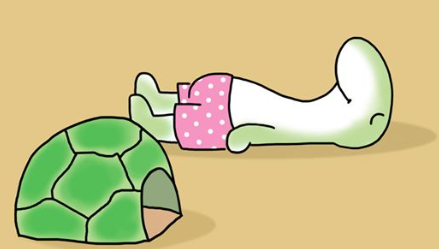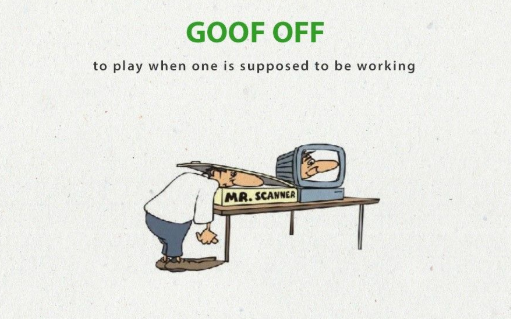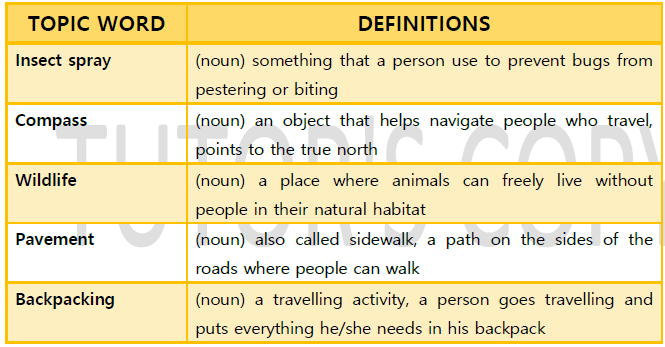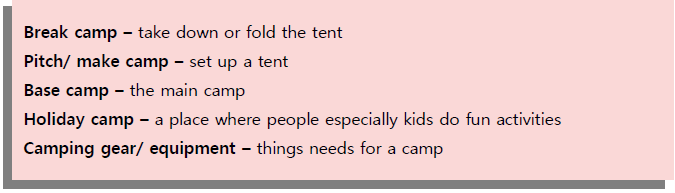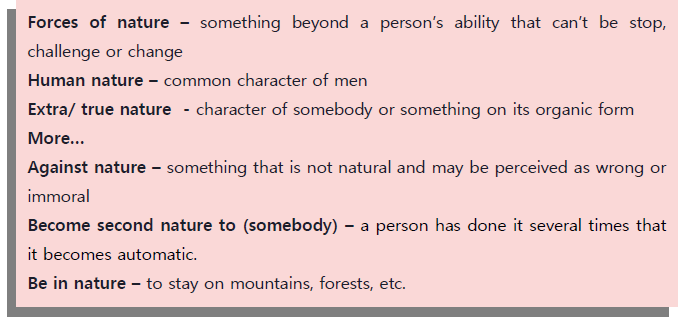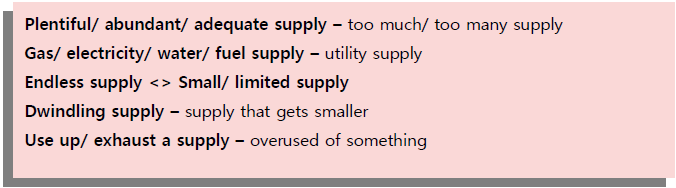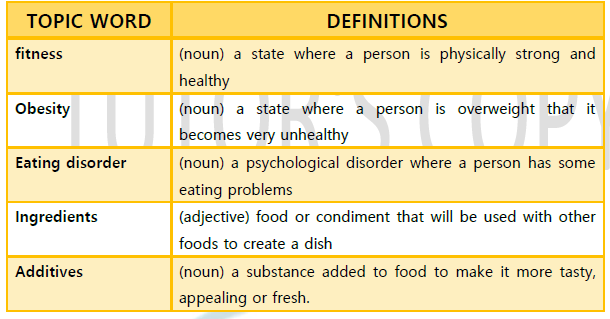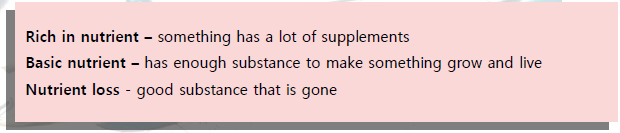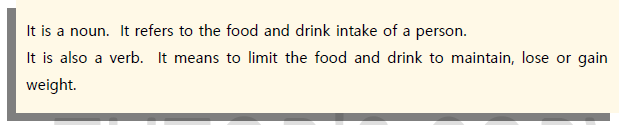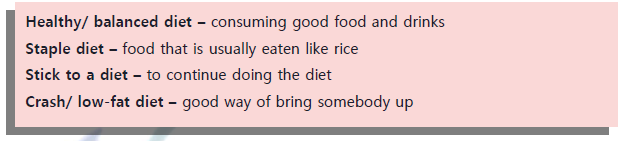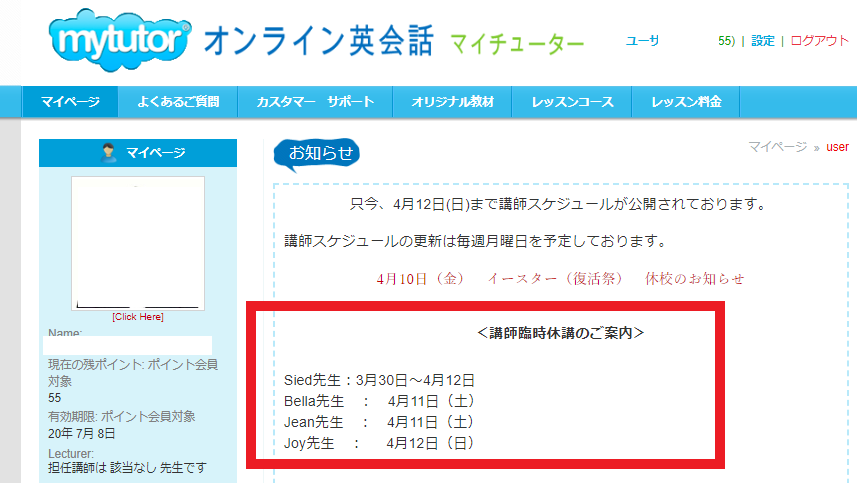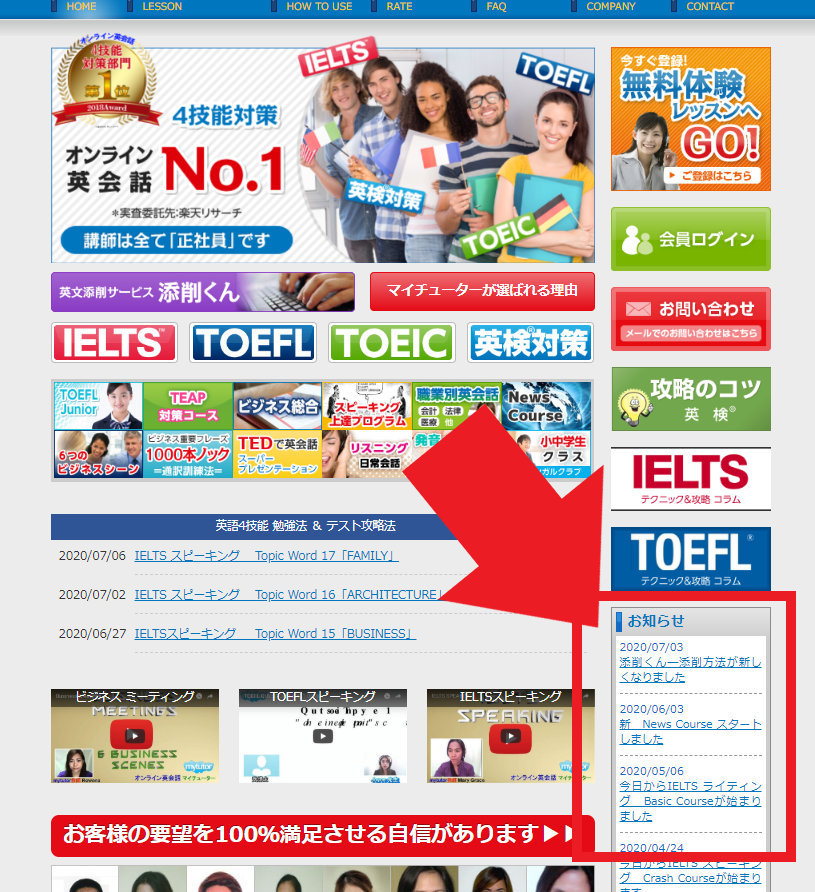IELTSスピーキング 試験官はここをチェックしている! Collocations
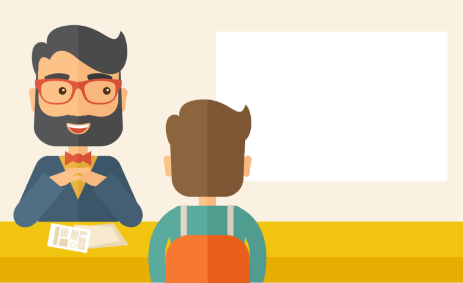
Lexical Resource / Vocabulary 語彙の豊富さ(C)
IELTS スピーキングで語彙力の評価ポイントとしては、「語と語の組み合わ
せは適切か(collocation)」、「状況にふさわしい言葉を選んで使うことが
できるか(connotation)」、「それほど一般的ではない語彙や表現を使え
るか」、「別の言葉で分かりやすく言い換えられるか(paraphrasing)」な
どが挙げられます。
それでは、引き続き試験官があなたの語彙力をどこでチェックしているかをジャンル別に
見ていきましょう。 今回は 語と語の組み合わせCollocations についてです。
● collocations 語と語の組み合わせ
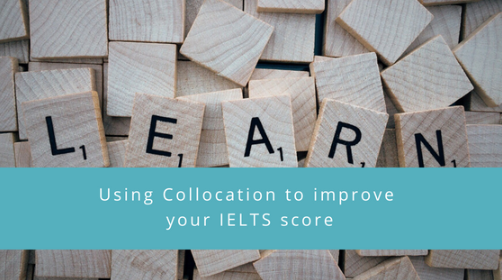
┃語と語の組み合わせは適切か(collocation)
コロケーション(collocation)とは、言葉の中で慣用的に併用される定番の組み合わせです。コロケーション単位で言い回しを身につけられると、違和感のない自然な表現、こなれた表現、流暢な表現をモノにできます。
コロケーションに含まれる範囲は広く、take place のように熟語・連語として扱われる例もあれば、watch TV のように熟語とは言いにくい例も含みます。
日々の英語学習の中でコロケーションを意識しながら英語の文章に接してみましょう。感覚的に自然な表現が選択できるようになったなら、それはネイティブ並みの言語感覚を身につけた英語上級者の証です。
例えば、ネイティブスピーカーは、「strong wind」「heavy rain」と話しています。これを、あなたが「heavy wind」「strong rain」と試験官に話すと、きわめて不自然に聞こえ、
語彙力不足と判定されてしまいます。
7.0 以上のハイスコア―を目指すのであれば、collocationを話の中に織り交ぜる必要があります。 しかも、正確にラクラクとcollocationを使うことが大切になります。
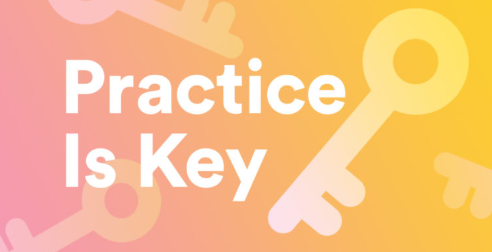
Collocation 品詞 組み合わせの例
動詞 + 名詞 Collocations
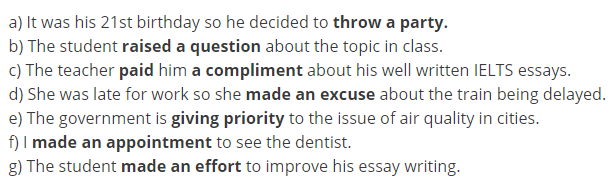
動詞 + 副詞 Collocations
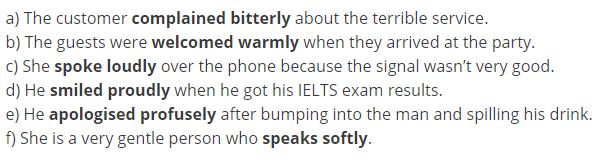
形容詞 + 名詞 Collocations
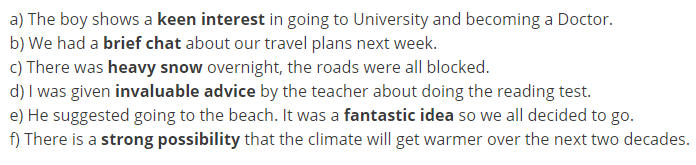
副詞 + 形容詞 Collocations
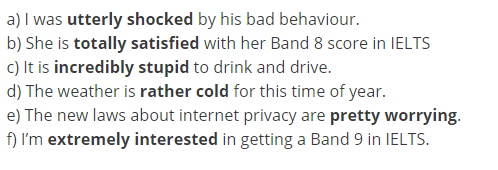
名詞 + 名詞 Collocations